Cum să gestionați rapid încărcările media utilizatorilor în WordPress
Publicat: 2023-04-10Să începem ghidul nostru pentru gestionarea încărcărilor media utilizatorilor, înțelegând mai întâi despre ce este vorba.
Pe măsură ce WordPress a devenit unul dintre cele mai populare sisteme de gestionare a conținutului pentru site-uri web, a devenit din ce în ce mai important să ne asigurăm că utilizatorii au o experiență plăcută și eficientă atunci când își gestionează conținutul. Una dintre caracteristicile cheie ale WordPress este biblioteca sa media, care permite utilizatorilor să încarce și să stocheze imagini, videoclipuri și alte fișiere pentru a fi utilizate în conținutul lor.
Când aveți un site web cu mai mulți autori, poate fi dificil să gestionați trimiterile media ale fiecărui autor. Permiterea autorilor să acceseze toate trimiterile media poate provoca confuzie și greșeli, mai ales când vine vorba de informații sensibile care nu ar trebui să fie vizibile pentru toți utilizatorii.
Pentru a rezolva această problemă, WordPress oferă o opțiune pentru a permite utilizatorilor să organizeze încărcări media. Prin activarea acestei opțiuni, utilizatorii pot accesa și gestiona doar propriile încărcări în biblioteca media, care, la rândul său, păstrează ascunse informațiile destinate exclusiv abonaților și îi împiedică pe autori să ștergă accidental conținutul altui utilizator.
În acest tutorial, vă vom ghida prin pașii necesari pentru a activa funcția care ajută la organizarea încărcărilor media utilizatorilor în WordPress. Odată activat, utilizatorii dvs. vor avea o experiență simplă și fără probleme atunci când gestionează încărcările media utilizatorilor, iar gestionarea conținutului site-ului dvs. web va funcționa mai eficient.
De ce să limitați accesul autorului la încărcările media utilizatorilor?
Dacă aveți un blog WordPress cu mai mulți autori, este posibil ca utilizatorii să încarce o varietate de fotografii. Acest lucru poate face dificil pentru un autor să descopere imaginea adecvată sau poate șterge sau modifica accidental fișierul media al altei persoane.
Acest lucru poate duce la o varietate de probleme, inclusiv scăderea productivității, creșterea volumului de lucru pentru administratorii și editorii site-ului și un flux de lucru editorial dificil.
Acest acces nerestricționat poate reprezenta un risc pentru confidențialitate. De exemplu, dacă dezvoltați un nou produs sau concept, alți autori pot vizualiza fotografii confidențiale în biblioteca media înainte de a face un anunț public.
Dacă aveți un site de membru WordPress, contribuitorii și abonații pot avea acces la fișiere media premium pe care nu ar trebui să le aibă. Dacă vindeți cursuri online, de exemplu, un colaborator poate utiliza accesul la biblioteca media pentru a obține PDF-uri premium și alte materiale de curs fără a cumpăra un membru.
Acestea fiind spuse, să vedem cum să limitați cine poate vedea încărcările media în zona dvs. de administrare WordPress. Pur și simplu faceți clic pe linkurile rapide de mai jos pentru a merge la tehnica pe care doriți să o utilizați.
Metoda 1: Utilizarea unui plugin pentru a organiza încărcările media utilizatorilor (rapid și ușor)
Pluginul Frontier Limit Access este cel mai simplu mod de a restricționa accesul la încărcările media.
Acest plugin gratuit determină dacă un utilizator are permisiunea de editare a postărilor altor utilizatori, ceea ce le permite să editeze postările altor utilizatori.
În mod implicit, toți cei care au funcția de administrator al site-ului sau editor au acest acces. Dacă doriți să schimbați acest lucru, puteți face acest lucru adăugând sau eliminând capabilități din rolurile de utilizator din WordPress.
Dacă utilizatorul nu are această permisiune, nu va putea vizualiza fișierele altui utilizator în biblioteca media WordPress odată ce acest plugin este activat. Acest lucru vă permite să gestionați conținutul media încărcat de utilizator fără a restricționa accesul administratorilor și al editorilor.
Acest plugin funcționează imediat și nu necesită configurare, așa că puteți doar să instalați și să activați pluginul Frontier Limit Access.
Metoda 2: Utilizarea codării pentru a organiza încărcările media (avansat)
O altă alternativă este utilizarea codului pentru a restricționa accesul la fișierele din biblioteca media. Această metodă necesită să adăugați un fragment de cod pe blogul sau site-ul dvs. WordPress, deci nu este potrivit pentru începători. Cu toate acestea, nu va trebui să instalați un plugin separat pentru a vă organiza încărcările media.
În mod frecvent, pot fi găsite ghiduri cu instrucțiuni pentru adăugarea de cod personalizat la tema dvs. WordPress. Totuși, acest lucru nu este încurajat, deoarece erorile și greșelile de scriere din codul dvs. pot cauza erori frecvente în WordPress sau chiar vă pot distruge complet site-ul.

De aceea vă sugerăm WPCode.
WPCode este cel mai bun plugin pentru fragmente de cod, cu peste 1 milion de site-uri WordPress care îl folosesc. Facilitează adăugarea codului personalizat la WordPress fără a edita fișierul functions.php.
Vom adăuga cod la această metodă care verifică dacă utilizatorul are acces la editarea postărilor altora. Dacă nu au această permisiune, codul de mai jos îi va împiedica să vadă fișierele altor persoane din biblioteca media WordPress.
Primul pas este să instalați și să activați pluginul gratuit WPCode
După activare, navigați la Fragmente de cod » Adăugați fragment .
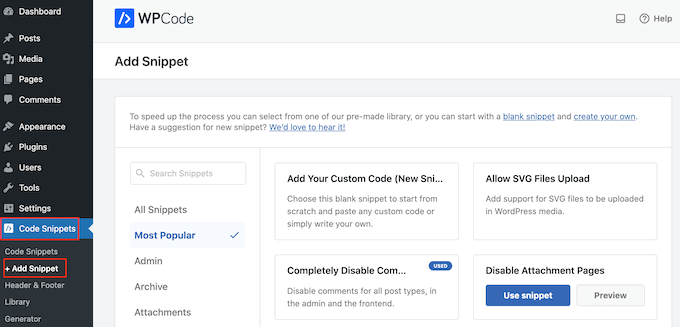
Treceți cursorul peste „Adăugați propriul cod” pentru a începe.
Când apare, faceți clic pe butonul „Utilizați fragmentul”.
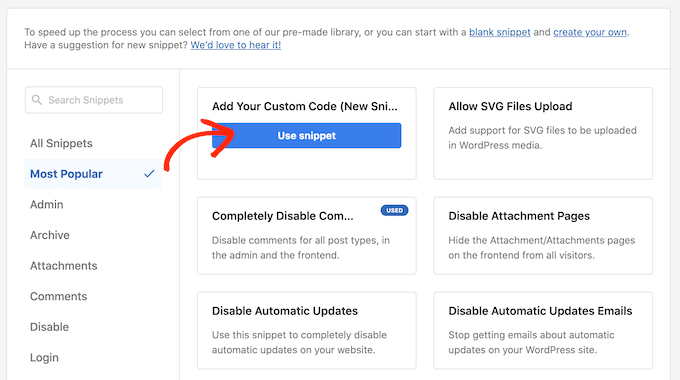
Pentru a începe, dați un titlu fragmentului de cod personalizat. Acesta ar putea fi orice care ajută la identificarea fragmentului în tabloul de bord WordPress.
Apoi, sub câmpul „Tip de cod”, alegeți „Fragment PHP”.
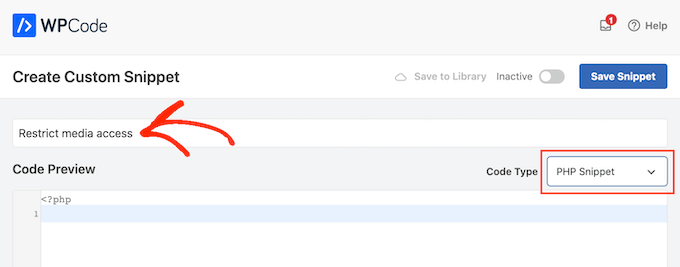
Puneți următorul fragment de cod de linie în zona de previzualizare a codului:
add_filter( 'ajax_query_attachments_args', 'user_show_attachments'
);
functionuser_show_attachments( $query) {
$user_id= get_current_user_id();
if( $user_id&& !current_user_can('activate_plugins') && !current_user_can('edit_others_posts
') ) {
$query['author'] = $user_id;
}
return$query;
}
Pur și simplu derulați în jos la secțiunea „Inserare”. WPCode vă permite să adăugați codul în mai multe locații, cum ar fi după fiecare postare, numai pe front-end sau numai administrator.
Deoarece dorim să folosim codul PHP personalizat pe site-ul nostru WordPress, selectați „Inserare automată” dacă nu este deja ales. Apoi, din meniul drop-down „Locație”, selectați „Run Everywhere”.
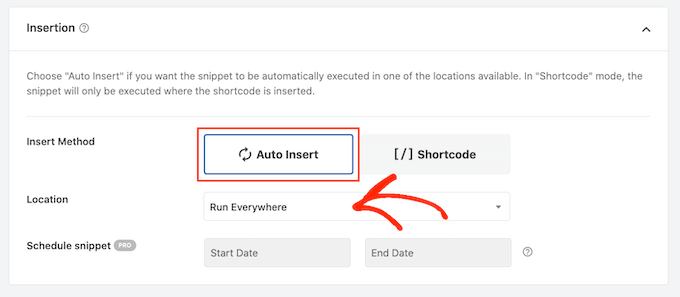
După aceea, navigați în partea de sus a ecranului și faceți clic pe comutatorul „Inactiv” pentru al face „Activ”.
În cele din urmă, faceți clic pe „Salvați fragmentul” pentru a publica fragmentul PHP.
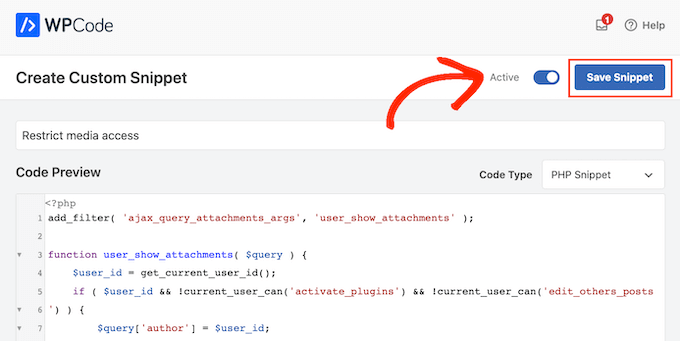
Utilizatorii vor putea acum să acceseze doar fișierele pe care le postează în biblioteca media WordPress.
Încheierea
Prin implementarea acestei funcții, puteți oferi utilizatorilor mai mult control asupra conținutului lor, asigurându-vă totodată că totul rămâne organizat în biblioteca dvs. media. Cu câțiva pași simpli, puteți permite cu ușurință utilizatorilor să își organizeze propriile încărcări media în WordPress, menținând în același timp integritatea site-ului dvs.
